Unità di elaborazione centrale (CPU)
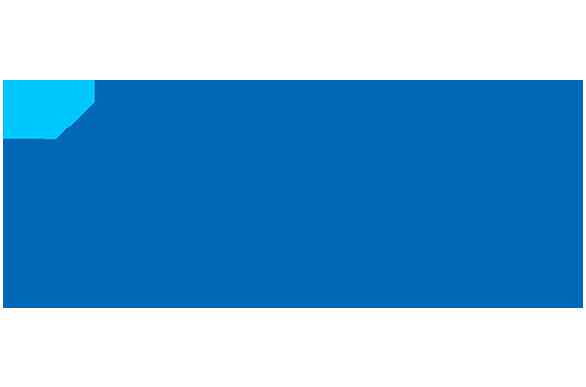
L'unità di elaborazione centrale (CPU), ossia il processore, è sostanzialmente il cervello del tuo PC. Si tratta del componente più importante: i programmi del computer, quando vengono eseguiti, inviano alla CPU un elenco di istruzioni, ossia di compiti da eseguire. La CPU esegue ogni "istruzione" e invia segnali ad altri componenti per indicare quando devono eseguire un compito.
Esistono due modi principali per misurare le prestazioni che possono aiutarti a scegliere la CPU adatta alle tue esigenze: numero di core e velocità di clock.
Il numero di core ci dice quanti processori la CPU possiede, in altre parole, quanti compiti la CPU può eseguire contemporaneamente.
La velocità di clock ci dice la velocità con cui la CPU sta eseguendo ogni attività.
Alcune CPU di fascia più alta includono la tecnologia Hyper-Threading, che consente l'esecuzione di più thread su ciascun core e offre prestazioni superiori con applicazioni che gestiscono i thread.
Suggerimento da professionista: la maggior parte delle moderne CPU è multi-core e molti videogame più recenti sono progettati per sfruttare questa caratteristica, quindi orientati verso una CPU con almeno quattro core. Per l'esecuzione simultanea di più attività, ad esempio la registrazione e lo streaming del gameplay, possono risultare utili anche più core.
Scheda madre
La scheda madre è la scheda dei circuiti principale ed è connessa a tutti i componenti. La CPU è installata direttamente sulla scheda madre (CPU e scheda madre devono essere compatibili: puoi verificarlo con lo strumento Intel® di compatibilità desktop) e tutti gli altri componenti, ossia schede grafiche, dischi rigidi, memoria, unità ottiche, schede wireless, si integrano nella scheda madre.
Un modo per restringere la scelta di una scheda madre è quello di acquistare per dimensioni. I fattori di forma più comuni sono Extended ATX, ATX, microATX e Mini-ITX.
Le schede madri Extended ATX sono le più grandi (30,5 x 33 cm o 30,5 x 25,5 cm) e spesso includono otto slot per RAM (fino a 128 GB di RAM).
sono le più grandi (30,5 x 33 cm o 30,5 x 25,5 cm) e spesso includono otto slot per RAM (fino a 128 GB di RAM). Le schede madri ATX sono solo leggermente più piccole (30,5 x 24 cm) e possono avere fino a quattro slot per RAM.
sono solo leggermente più piccole (30,5 x 24 cm) e possono avere fino a quattro slot per RAM. Le schede madri MicroATX (24 x 24 cm) possono includere fino a quattro slot per RAM.
(24 x 24 cm) possono includere fino a quattro slot per RAM. Le schede madri mini-ITX possiedono il fattore di forma più piccolo delle quattro (17 x 17 cm) e spesso hanno due slot per RAM.
Suggerimento da professionista: ogni componente deve essere collegato alla scheda madre, quindi scegli un modello sufficientemente grande da supportare l'hardware attuale e quello futuro.
Memoria (RAM)
Random Access Memory (RAM), memoria ad accesso casuale, è la memoria a breve termine del tuo computer. È più rapida e facile in termini di accesso, rispetto alla memoria a lungo termine del tuo PC (lo storage, ad esempio un'unità SSD o un disco rigido), ma è anche temporanea.
In quest'area il PC archivia i dati attivi in uso, ossia quegli "elenchi di istruzioni" che devono essere letti ed eseguiti dalla CPU. Può essere difficile stabilire quanta RAM è necessaria, perché una quantità maggiore di quella che verrà effettivamente usata è inutile (oltre a essere costosa), mentre una quantità inferiore può avere effetti negativi sulle prestazioni.
Idealmente, dovresti scegliere la quantità di RAM perfetta per le tue esigenze e per il tuo sistema. In generale, tuttavia, un sistema di gaming medio richiede 8-16 GB di RAM.
L'aspetto più importante da considerare per l'acquisto della RAM è la compatibilità con scheda madre e processore. Se la RAM è più veloce di quella supportata dal sistema, rallenterà per adeguarsi alle capacità del sistema.
Per una guida più completa all'acquisto di una RAM per il tuo sistema, consulta la nostra guida per la RAM.
Suggerimento da professionista: se scegli una RAM ad alta velocità, orientati verso un modello con il supporto per Intel® Extreme Memory Profile (Intel® XMP). La RAM ad alta velocità viene eseguita a una velocità standard (inferiore a quella dichiarata) a meno che non venga eseguito l'over-clocking, operazione facile da realizzare con Intel® Extreme Memory Profile (Intel® XMP) grazie a profili predefiniti e testati.
Unità di elaborazione grafica (GPU)
Esistono due tipi di processori grafici: integrato e dedicato.
I processori grafici integrati sono integrati nella CPU. La grafica integrata è migliorata sensibilmente nel corso degli anni, anche se in genere è ancora meno potente rispetto a quella dedicata.
Le schede grafiche discrete sono componenti grandi e potenti, che si collegano alla scheda madre tramite PCIe*, oltre a essere dotate di risorse interne, come la memoria video e, solitamente, un sistema di raffreddamento attivo. Una scheda grafica dedicata è un componente imprescindibile per i gamer che si dedicano agli attuali videogame impegnativi ad uso intensivo di grafica. Per giocare sul serio, senza effetti a singhiozzo, è consigliabile scegliere schede grafiche con un frame rate costante di almeno 60 fotogrammi al secondo (FPS) alla risoluzione desiderata, mentre se prevedi di immergerti nella realtà virtuale dovrai orientarti su schede che offrano un frame rate costante di almeno 90 FPS.
Suggerimento da professionista: la GPU non è l'unico componente che influisce sul frame rate, quindi è importante equilibrare il sistema per evitare d'incorrere in colli di bottiglia in altre aree.
Suggerimento da professionista: le schede grafiche di fascia alta sono costose. Se hai la necessità di tagliare i costi, scegli una GPU della generazione precedente, che può offrire risultati simili a prezzi più contenuti.
Storage: unità a stato solido (SSD, inclusa la memoria Intel® Optane™) e unità disco fisso (HDD)
Esistono due tipi principali di storage: le unità a stato solido (SSD, tra cui la memoria Intel® Optane™) e le unità a disco rigido (HDD). Esistono dei pro e dei contro nella scelta sia di un'unità SSD che di un'HDD, sebbene tu non debba per forza sceglierne solo una.
Le HDD archiviano i dati su un disco girevole. Questi dischi usano materiale magnetico per memorizzare i dati, i quali vengono successivamente recuperati tramite l'uso di un braccio meccanico.
Le unità HDD sono disponibili in due fattori di forma:
Da 6,5 cm , più comuni nei notebook e solitamente girano a 5400 RPM (rotazioni al minuto)
, più comuni nei notebook e solitamente girano a 5400 RPM (rotazioni al minuto) Da 9 cm, più comuni nei PC desktop e girano a una velocità maggiore, spesso a più di 7200 RPM
Le unità SSD usano una memoria flash basata su NAND, simile ma più veloce e affidabile rispetto alla memoria flash utilizzata in un'unità flash USB, per memorizzare i dati. Invece di un braccio meccanico, esse utilizzano processori integrati per accedere ai dati memorizzati, rendendoli molto più rapidi e meno propensi a un guasto meccanico rispetto alle unità HDD. La velocità e i vantaggi delle SSD sono però accompagnati da costi più elevati per gigabyte rispetto alle HDD.
Le unità SSD moderne sono disponibili in due protocolli:
Serial Advanced Technology Attachment (SATA) , che è il protocollo precedente delle due e opera con una maggiore latenza e una minore picco di larghezza di banda
, che è il protocollo precedente delle due e opera con una maggiore latenza e una minore picco di larghezza di banda Non-Volatile Memory Express* (NVMe*), che utilizza l'interfaccia PCI Express* per ottenere prestazioni più elevate
Oltre ai tradizionali SSD e HDD, esiste anche un'opzione che serve a colmare il divario di velocità: l'accelerazione dello storage con memoria Intel® Optane™. La memoria Intel® Optane™ impiega la tecnologia di memoria 3D Xpoint per accelerare le unità più lente (prevalentemente le HDD) archiviando i dati usati di frequente e memorizzando i modelli di accesso. La memoria Intel® Optane™ memorizza i videogame che usi più spesso e usa questi dati per accelerare l'avvio del gioco e i tempi di caricamento dei livelli.
Suggerimento da professionista: non devi necessariamente scegliere un solo tipo di unità. Molti utilizzano un SSD di piccole dimensioni come unità di avvio (per il sistema operativo, i videogame e altri programmi) mentre nel resto dei vani inseriscono HDD a basso costo per massimizzare la capacità di storage.
Alimentatore (PSU)
La scelta di un'unità di alimentazione (PSU) rappresenta un passo fondamentale di qualunque assemblaggio. L'alimentatore deve essere ben fatto e sufficientemente potente da gestire tutti i componenti attuali e futuri, ed è preferibile che sia supportato da una valida garanzia.
Gli alimentatori sono disponibili in formato non modulare, semi modulare o completamente modulare.
Le PSU non modulari h anno tutti i cavi collegati in modo permanente. Questa è l'opzione più economica, ma avrai bisogno di trovare luogo per conservare tutti i cavi che sai che non userai. Se sono troppi, i cavi inutilizzati diventano difficilmente gestibili e possono ostruire il flusso d'aria, con conseguenti ripercussioni negative sulle prestazioni del PC.
anno tutti i cavi collegati in modo permanente. Questa è l'opzione più economica, ma avrai bisogno di trovare luogo per conservare tutti i cavi che sai che non userai. Se sono troppi, i cavi inutilizzati diventano difficilmente gestibili e possono ostruire il flusso d'aria, con conseguenti ripercussioni negative sulle prestazioni del PC. Le PSU semi-modulari sono l'opzione migliore per la maggior parte delle persone. Queste unità sono dotate di una manciata di cavi essenziali collegati e sono più economiche delle versioni totalmente modulari.
sono l'opzione migliore per la maggior parte delle persone. Queste unità sono dotate di una manciata di cavi essenziali collegati e sono più economiche delle versioni totalmente modulari. Le PSU totalmente modulari sono ancora più facili da usare rispetto alle PSU semi-modulari, ma la convenienza aggiuntiva spesso può far pagare un costo maggiore.
Raffreddamento del sistema: dissipatore di calore della CPU e flusso d'aria dello chassis
Esistono due modi principali per raffreddare il tuo PC: il raffreddamento ad aria e il raffreddamento a liquido.
Il raffreddamento ad aria sfrutta le ventole per incanalare l'aria calda nel sistema e allontanarla dai componenti in modo da evitarne il surriscaldamento. I principali vantaggi di questo sistema sono i costi e la facilità di installazione: le ventole sono più piccole e più facili da inserire in uno chassis affollato di componenti. Lo svantaggio principale riguarda invece le limitazioni: per il raffreddamento ad aria è necessario un flusso d'aria efficiente all'interno del case per rimuovere l'aria calda dai componenti, quindi eventuali ostruzioni del flusso possono causare problemi.
I sistemi di raffreddamento a liquido utilizzano un fluido refrigerante (ad esempio acqua distillata) per assorbire il calore dai componenti e spostarlo in un'area meno ristretta, dove si trova il radiatore. Il flusso d'aria all'interno dello chassis è meno importante per il raffreddamento a liquido, che risulta quindi più efficiente per raffreddare specifici componenti. Lo svantaggio è che questi sistemi sono ingombranti e più difficili da installare rispetto a una tipica installazione di raffreddamento ad aria, oltre a essere più costosi.
In aggiunta al sistema di raffreddamento generale, dovrai anche acquistare un dissipatore di calore dedicato per la CPU. Questi dissipatori sono disponibili sia ad aria che a liquido e si montano direttamente sulla CPU. È importante scegliere un modello compatibile con la CPU e di un formato adatto al tuo sistema assemblato.
Suggerimento da professionista: nei sistemi di raffreddamento ad aria, una quantità maggiore di ventole non si traduce necessariamente in una maggiore efficienza. Sono la qualità e il posizionamento delle ventole a fare la differenza.
Periferiche
La scelta di monitor, tastiera, mouse, cuffie e altre periferiche dipende essenzialmente dalle preferenze personali. Non devi necessariamente acquistare queste periferiche insieme ai componenti, ma per configurare il sistema dopo l'assemblaggio ti serviranno un display, una tastiera e un mouse.
Suggerimento da professionista: per le periferiche fai una scelta equilibrata in base al tuo assemblato. Se acquisti i migliori componenti in assoluto ma poi continui a usare un monitor da 1080 pixel e 60 Hz, non potrai sfruttare appieno il tuo hardware.
Sistema operativo (OS)
Ultimo, ma non per importanza, dovrai prepararti all'installazione di un sistema operativo una volta che tutti gli altri componenti sono stati assemblati nel case. Il sistema operativo è un pezzo fondamentale del software che assiste nella gestione delle comunicazioni tra l'hardware e i programmi di un computer.
Per preparare il sistema operativo del tuo PC in anticipo, determina quale sistema operativo vuoi installare sul tuo PC e scarica il programma di installazione su un'unità flash USB. Puoi scaricare il programma di installazione di Windows* 10 qui. Se installi un sistema operativo a pagamento, ad esempio Windows, avrai bisogno di un codice Product Key.
